- Författare Jason Gerald [email protected].
- Public 2024-01-15 08:24.
- Senast ändrad 2025-01-23 12:47.
I stället för att skriva ut en PDF -fil på en sida på ett enda ark kan du med Adobe Reader DC skriva ut flera PDF -sidor på ett enda pappersark. På så sätt kan du spara papper och visa artikelspalten på ett ark. Nackdelen är att tryckta bilder och text är mycket mindre och svårlästa. Om du vill skriva ut flera kopior av samma sida på ett ark måste du kopiera sidorna med Adobes webbverktyg. Denna wikiHow lär dig hur du skriver ut flera sidor av en fil på ett ark i Adobe Reader DC.
Steg
Metod 1 av 1: Skriva ut flera sidor med PDF -fil per ark
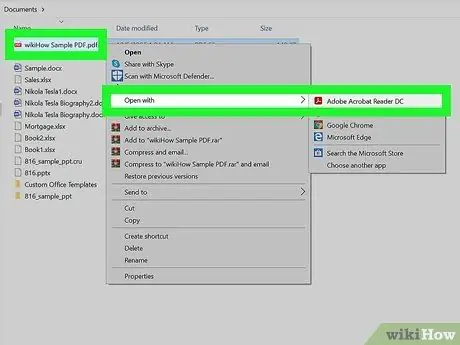
Steg 1. Öppna PDF -filen i Adobe Reader DC
För att öppna en PDF-fil i Adobe Reader DC, högerklicka på dokumentet och välj " Öppna med " Välj därefter " Adobe Reader DC ”.
Alternativt kan du öppna Adobe Reader DC och klicka på " Fil ”I menyraden högst upp på skärmen och välj sedan” Öppen " Välj PDF -filen du vill öppna och klicka på " Öppen ”.
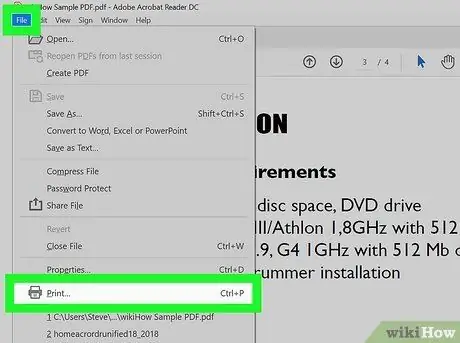
Steg 2. Öppna menyn “Skriv ut”
För att öppna "Skriv ut" -menyn, klicka på skrivarikonen i rutan högst upp i Adobe Reader -fönstret. Du kan också hitta "Skriv ut" -menyn under "Arkiv" -menyn.
Alternativt kan du använda en kortkommando " Ctrl + P"på Windows eller" Kommando + P"på Mac för att öppna" Skriv ut "-menyn.
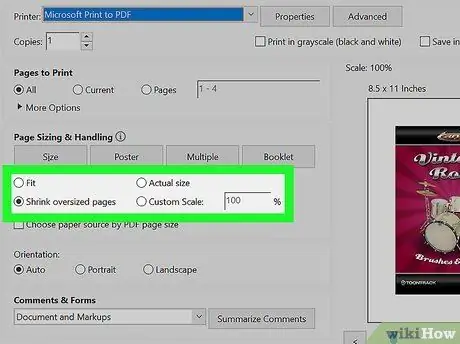
Steg 3. Ändra pappersstorleken om det behövs
För att passa fler sidor på ett pappersark är det en bra idé att använda ett papper i större storlek, t.ex. juridiskt eller tabloidpapper. Om du använder större papper, klicka på " Utskriftsformat ”I det nedre vänstra hörnet av skärmen. Använd sedan rullgardinsmenyn bredvid "Storlek" för att välja den papperstyp som ska förberedas. Klick " Ok "när det är klart.
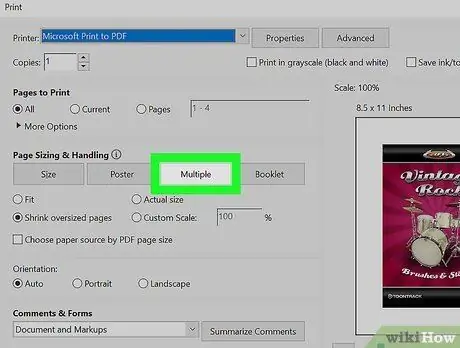
Steg 4. Klicka på Flera
Det här alternativet finns under rubriken "Sidstorlek och hantering", till vänster i menyn "Skriv ut".

Steg 5. Välj antalet PDF -sidor som måste skrivas ut på ett ark
Använd rullgardinsmenyn bredvid "Sidor per ark" för att ange antalet sidor som skrivs ut på varje pappersark. Du kan välja mellan 2 och 16 sidor per ark.
Alternativt kan du välja " Beställnings ”Och använd kolumnerna till höger för att ange antalet sidor per rad och kolumn (t.ex. 3 x 2).
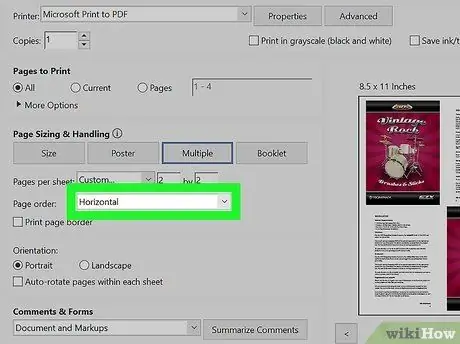
Steg 6. Bestäm sidernas ordning
Använd rullgardinsmenyn bredvid "Sidordning" för att ange ordning eller placering av sidor på papperet. Du har fyra alternativ att välja mellan:
-
” Horisontell:
”Med alternativet” Horisontellt”visas sidorna från vänster till höger per rad.
-
” Horisontell omvänd:
”I alternativet” Horisontellt omvänt”visas sidorna från höger till vänster per rad.
-
” Vertikaler:
”Med alternativet” Vertikal”kommer sidorna att skrivas ut från det övre vänstra hörnet av papperet. Ordningen på sidorna börjar från topp till botten, vänster till höger.
-
” Vertikal omvänd:
”I alternativet” Vertikal”kommer sidorna att skrivas ut från det övre högra hörnet av papperet. Ordningen på sidorna börjar från topp till botten, höger till vänster.
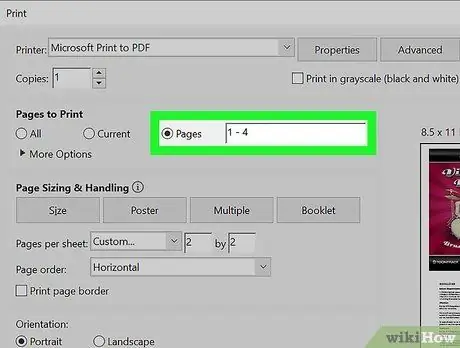
Steg 7. Skriv ut samma sida flera gånger på ett ark (tillval)
Om du vill skriva ut samma sida flera gånger på ett enda ark är ett enkelt sätt att göra detta genom att klicka på alternativknappen "Sidor" under "Sidor att skriva ut". Använd sedan fältet bredvid det alternativet för att skriva i ordningen på sidorna som måste skrivas ut manuellt och upprepa antalet sidor som du behöver skriva ut (t.ex. 1, 1, 1, 1, 2, 2, 2, 2, etc.). Separera varje sida med ett kommatecken.
Om du vill skriva ut en PDF-fil på båda sidor av papperet med en enkelsidig skrivare måste du skriva ut de udda sidorna först. Lägg sedan tillbaka papperet i skrivaren upp och ner (bilden nedåt) och skriv ut jämna sidor
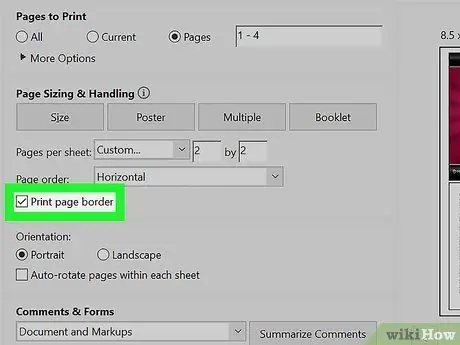
Steg 8. Markera kryssrutan bredvid "Skriv ut sidkant" (valfritt)
Om du vill kan du markera kryssrutan bredvid "Skriv ut sidkant". En solid svart linje kommer att skrivas ut runt varje sida och bli en tydlig markör eller "ram" för sidorna som visas på pappersarket.
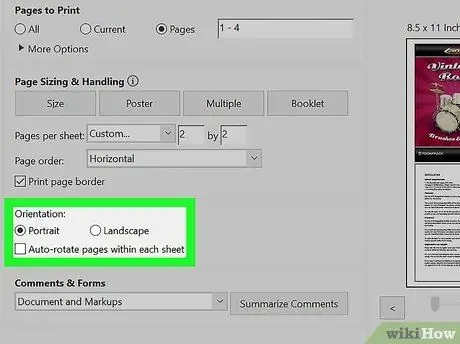
Steg 9. Bestäm sidorienteringen
För att ändra sidorienteringen, klicka på alternativknappen bredvid "Porträtt" eller "Liggande". Alternativet "Porträtt" kommer att skriva ut sidorna på papperet vertikalt. Samtidigt kommer alternativet "Landskap" att skriva ut sidorna på papperet i sidled.
Om du inte gillar sidrotation när du växlar från”Porträtt” -riktning till “Liggande eller vice versa, avmarkerar du rutan bredvid” Rotera sidor automatiskt inom varje ark”
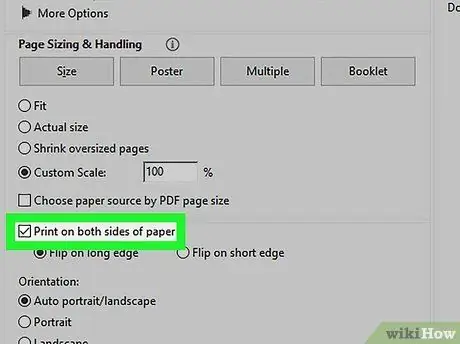
Steg 10. Markera kryssrutan bredvid "Skriv ut på båda sidor av papper" (tillval)
Om du vill skriva ut dokumentet på båda sidor av papperet, se till att rutan bredvid "Skriv ut på båda sidor av papper" är markerad. Det här alternativet är bara tillgängligt om du använder en dubbelsidig skrivare och funktionen för dubbelsidig utskrift är aktiverad i systemet.
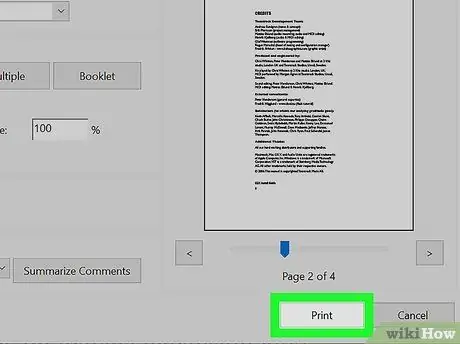
Steg 11. Klicka på Skriv ut
Det finns i det nedre högra hörnet på "Skriv ut" -menyn. PDF -filen skrivs ut med de specifika inställningar du har definierat.






